데이터베이스에서 WordPress 사용자 비밀번호를 변경하는 방법(3가지 방법)
게시 됨: 2022-07-27누구나 때때로 WordPress 사용자 암호 중 하나를 재설정해야 합니다. WordPress를 사용하면 비밀번호를 간단하게 변경할 수 있지만 그렇게 하려면 사이트를 설정할 때 사용한 이메일 주소에 액세스해야 합니다. 그렇지 않으면 상황이 어려워질 수 있습니다. 고맙게도 그 문제에 대한 몇 가지 해결책이 있습니다.
WordPress 비밀번호를 재설정할 수 없는 경우 파일 관리자를 통해 또는 WordPress 데이터베이스에서 직접 재설정할 수 있습니다.
목차
워드프레스 데이터베이스란?
웹사이트의 데이터는 무료 오픈 소스 MySQL 데이터베이스 관리 시스템을 사용하여 WordPress 데이터베이스에 저장됩니다. 모든 WordPress 데이터베이스에는 웹사이트가 작동할 수 있도록 하는 표준 MySQL 구조가 있지만 테이블을 추가하여 더 고유하게 만들 수 있습니다.
데이터베이스는 구조화되고 정렬된 데이터 집합입니다. 데이터베이스 관리 시스템(DBMS)은 사용자 및 데이터와 상호 작용하고 데이터를 검색 및 저장하는 IT 업계의 소프트웨어를 설명하는 데 사용되는 용어입니다. 이미지나 동영상을 컴퓨터 디스크에 저장하거나 기존의 카드 구성을 선호하는 경우 명함 바인더를 사용하는 경우 프로세스는 거의 동일합니다. 그러한 정보를 검색할 수 있는 개인 데이터베이스가 있는 것은 매우 유익합니다.
데이터베이스는 여러 가지 방법으로 사용 및 액세스할 수 있습니다. WordPress의 데이터베이스 관리 시스템은 MySQL을 기반으로 합니다. WordPress의 사용자 데이터, 사용자 메타, 게시물, 댓글 및 기타 데이터베이스 구성 요소는 모두 오픈 소스 프로그램인 MySQL을 사용하여 관리됩니다. 나중에 간략하게 다룰 것입니다.
WordPress는 PHP를 MySQL 데이터베이스에서 CRUD(Create, Read, Update, Delete) 데이터에 대한 지침 언어로 사용합니다. PHP는 PHP 마크업 내에서 SQL 쿼리를 사용합니다. WordPress 데이터베이스는 중요한 구성 요소입니다. 모든 필수 데이터가 저장되는 구조입니다. 또한 데이터베이스는 정기적으로 데이터를 백업하는 데 도움이 되며 페이지가 원활하게 작동하고 완전히 최적화되도록 보장합니다.
WordPress 데이터베이스 비밀번호를 변경해야 하는 이유는 무엇입니까?
비밀번호 변경은 큰 문제가 되지 않습니다. 사실 보안의 관점에서 볼 때 이것은 흔히 할 수 있는 가장 현명한 조치 중 하나입니다. 정기적인 변경은 특히 다양한 사이트에서 비밀번호를 재사용하는 경우 다른 사람이 귀하의 계정에 액세스할 위험을 낮춥니다.
더 읽어보기: WordPress 데이터베이스 최적화
동일한 비밀번호를 다시 사용하지 않아야 하는 것은 당연하지만 그렇게 하는 사람은 많지 않습니다. 또한 웹 사이트마다 다른 비밀번호를 사용하더라도 보안 침해가 계속 발생할 수 있습니다. 특정 상황에서는 가능한 한 빨리 비밀번호를 업데이트해야 합니다.
보안과 관련된 이유 외에 다음과 같은 이유로 WordPress 비밀번호를 변경할 수 있습니다.
- 이전에는 다른 사람에게 귀하의 계정에 대한 액세스 권한을 제공했지만 이제는 계정에 대한 모든 권한을 되찾고자 합니다.
- 다른 사람이 귀하의 비밀번호를 알고 있을 수 있습니다.
- 간단히 말해서 비밀번호를 잊어버렸습니다.
이러한 상황 중 하나에 해당하는 경우 WordPress에 관리자 암호를 재설정하도록 지시하는 것은 다소 간단합니다. 사실, 오늘날 대부분의 플랫폼에서는 비밀번호를 쉽고 빠르게 변경할 수 있습니다. 귀하의 계정이 안전하지 않은 경우 해당 사이트를 계속 사용하고 싶지 않을 수 있으므로 그렇게 하는 것이 그들의 최선의 이익입니다. Cyberpanel은 WordPress 비밀번호를 업데이트하거나 재설정하는 가장 빠르고 간단한 방법을 제공합니다.
WordPress 설치가 손상되어 모든 비밀번호를 재설정하고 싶을 수 있습니다. 모든 WordPress 사용자의 비밀번호는 한쪽에서 변경되어야 합니다. 또한 CyberPanel을 사용하여 백엔드에서 쉽게 변경할 수 있습니다.
비밀번호 WordPress 데이터베이스를 변경하는 방법?
비밀번호를 변경하는 방법은 3가지가 있습니다.
- 로그인 화면을 통한 WordPress 비밀번호 재설정(이메일이 작동 중이어야 함)
- WordPress의 비밀번호 변경은 대시보드에서 수행됩니다.
- phpMyAdmin을 사용하여 WordPress 사용자의 새 비밀번호를 선택하십시오.
로그인 화면을 통한 WordPress 비밀번호 재설정
전체 워드프레스 사이트에 등록된 유일한 사람이더라도 각 웹사이트에는 고유한 로그인 화면이 있습니다. 비밀번호를 재설정하려면 비밀번호 분실 링크를 클릭하세요.
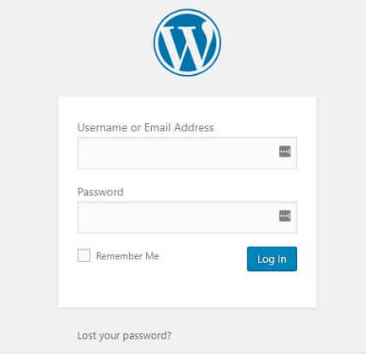
WordPress에서 사용자 이름 또는 계정에 연결된 이메일을 요청합니다. 완료한 후 새 암호 가져오기 옵션을 클릭합니다.
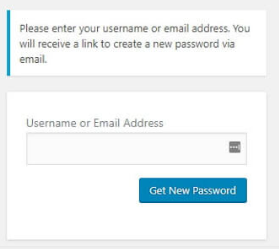
누군가가 귀하의 WordPress 비밀번호 재설정을 요청했음을 알리는 이메일을 플랫폼에서 받게 됩니다. 의도치 않게 이러한 알림 중 하나를 수신하는 경우 누군가가 귀하의 웹사이트에 액세스를 시도하고 있을 수 있습니다. 이 경우 WordPress 비밀번호와 이메일 비밀번호를 변경하십시오.
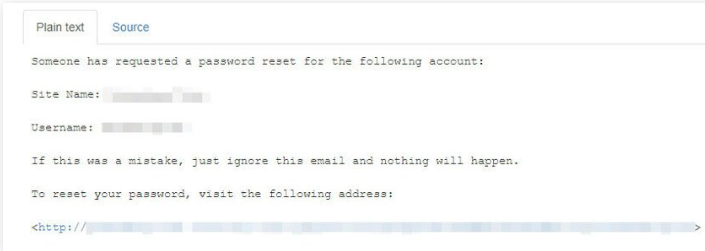
지금은 비밀번호 재설정 이메일에 있는 링크를 클릭하여 새 페이지를 엽니다. 여기에서 잊어버린 WordPress 비밀번호를 원하는 것으로 바꿀 수 있습니다. 그러나 WordPress에는 강력한 대안을 제공할 수 있는 기능이 있습니다.
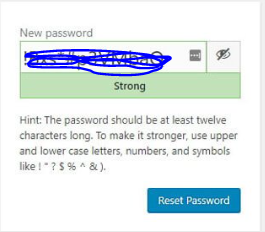
비밀번호를 선택한 후 비밀번호 재설정 옵션을 클릭해야 합니다. 모든 것이 제대로 진행되면 이와 유사한 확인 알림을 받게 됩니다.
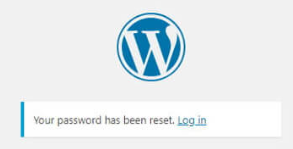
WordPress 사용자의 비밀번호 변경은 대시보드에서 수행됩니다.
이메일을 사용하지 않고 비밀번호를 변경하려면 WordPress 대시보드에 액세스할 수 있어야 합니다. WordPress 로그인 세션이 아직 만료되지 않았지만 현재 이메일 계정에 액세스할 수 없는 경우 이 기술이 도움이 될 수 있습니다. 또한 로그인 화면에서 WordPress 비밀번호를 변경하는 것보다 시간이 덜 걸립니다.
WordPress 대시보드 로 이동
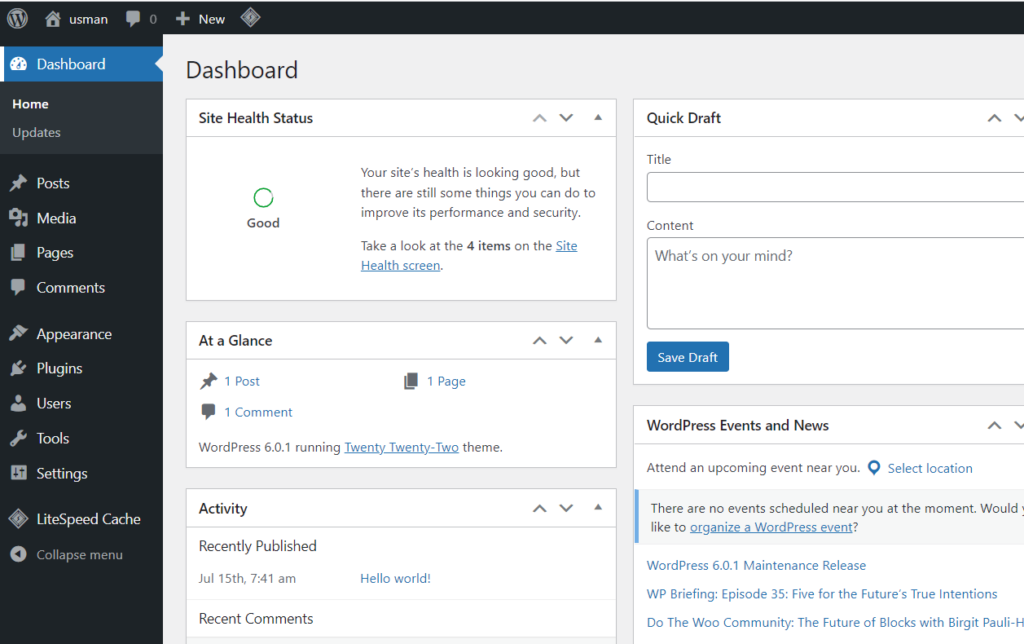
왼쪽 메뉴에서 사용자 를 클릭합니다. 이 페이지에는 WordPress를 사용하는 모든 사용자의 프로필이 표시됩니다.

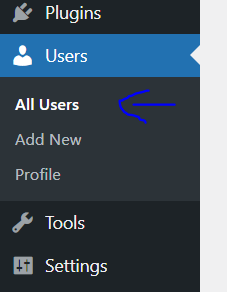
사용자 이름 을 클릭하여 사용자 이름의 관리 페이지를 엽니다.
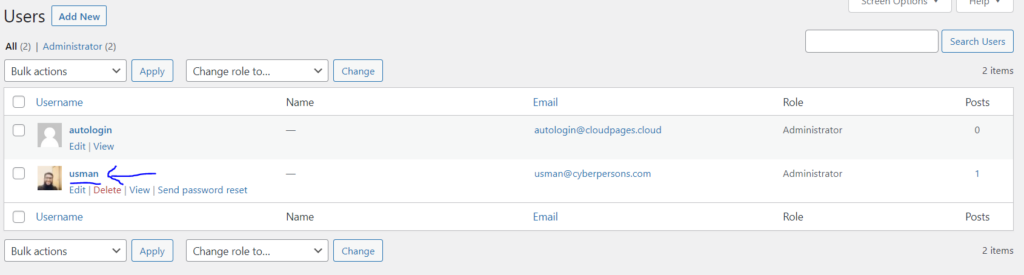
새 비밀번호 및 비밀번호 재설정 이 표시되는 계정 관리 섹션까지 아래로 스크롤합니다. 새 비밀번호를 클릭하여 새 비밀번호 를 생성합니다.
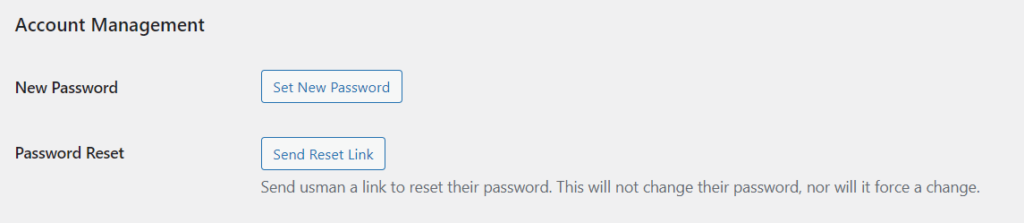
비밀번호를 삭제한 후 원하는 것을 입력할 수 있습니다. WordPress는 비밀번호가 너무 약하다고 판단되면 비밀번호를 사용할 것인지 묻는 메시지를 표시합니다. 물론 안전한 특수 비밀번호를 사용해야 합니다. 적절한 양식에 입력하고 페이지 하단의 프로필 업데이트 링크를 클릭하면 됩니다.
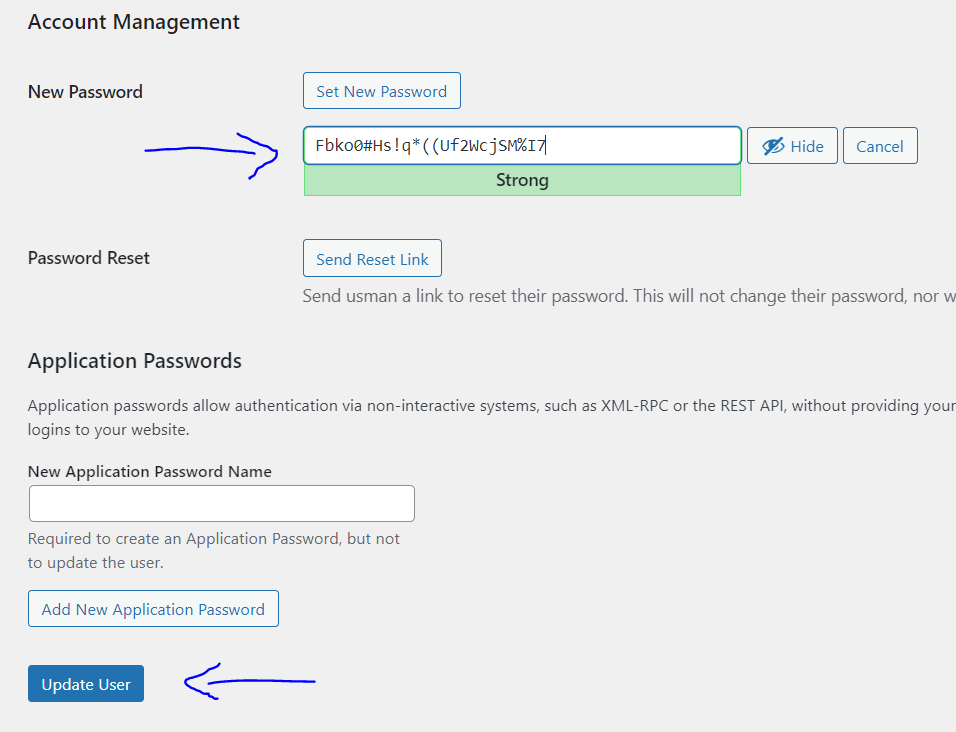
어떤 이유로든 웹사이트에 액세스할 수 없는 경우 로그인 화면을 통해 WordPress의 비밀번호 재설정을 설명하는 앞의 기술을 항상 사용할 수 있습니다.
phpMyAdmin을 사용하여 WordPress의 새 비밀번호를 선택하십시오.
이메일과 WordPress 대시보드에 모두 액세스할 수 없는 경우에만 이전 두 가지 방법과 완전히 다른 이 방법을 사용하십시오.
WordPress는 웹 사이트 데이터베이스에 대한 모든 변경 사항을 자동으로 저장합니다. 귀하의 비밀번호와 다른 모든 사람의 비밀번호를 포함하여 사이트의 모든 단일 값은 해당 데이터베이스에서 찾을 수 있습니다. 당연히 WordPress는 해당 데이터를 암호화합니다. 따라서 다른 사람이 귀하의 데이터베이스에 액세스하더라도 피해를 입힐 수 있는 위치에 있어서는 안 됩니다.
WordPress 데이터베이스 편집은 섬세한 절차입니다. 잘못된 값을 수정하면 웹사이트가 심각한 결과를 초래할 수 있습니다. 따라서 변경하는 값에 대해 매우 주의하십시오.
CyberPanel은 제어판을 통해 PHPMyAdmin 데이터베이스에 대한 액세스를 제공합니다.
먼저 사이트의 데이터베이스 이름을 알아야 합니다.
이를 위해 CyberPanel의 대시보드 로 이동하십시오.
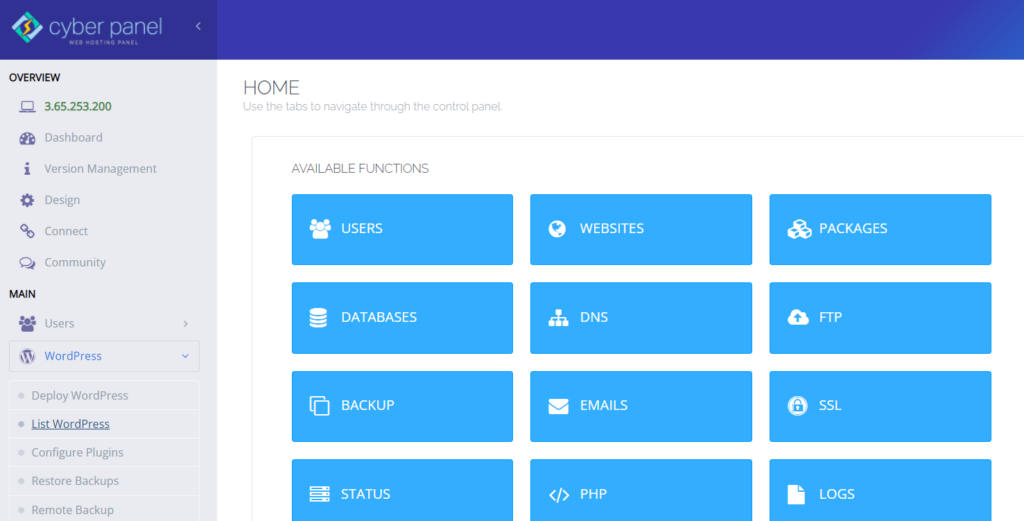
왼쪽 메뉴에서 WordPress -> List WordPress 를 클릭합니다.
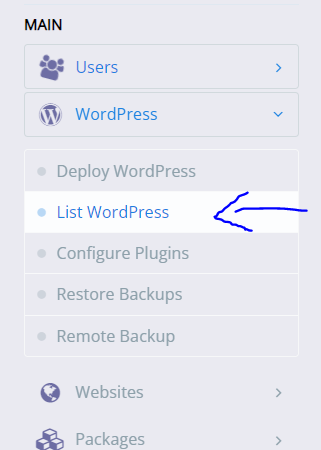
이 페이지는 WordPress 사이트의 전체 목록을 보여줍니다. 비밀번호를 변경하려는 사이트 제목 을 클릭합니다.
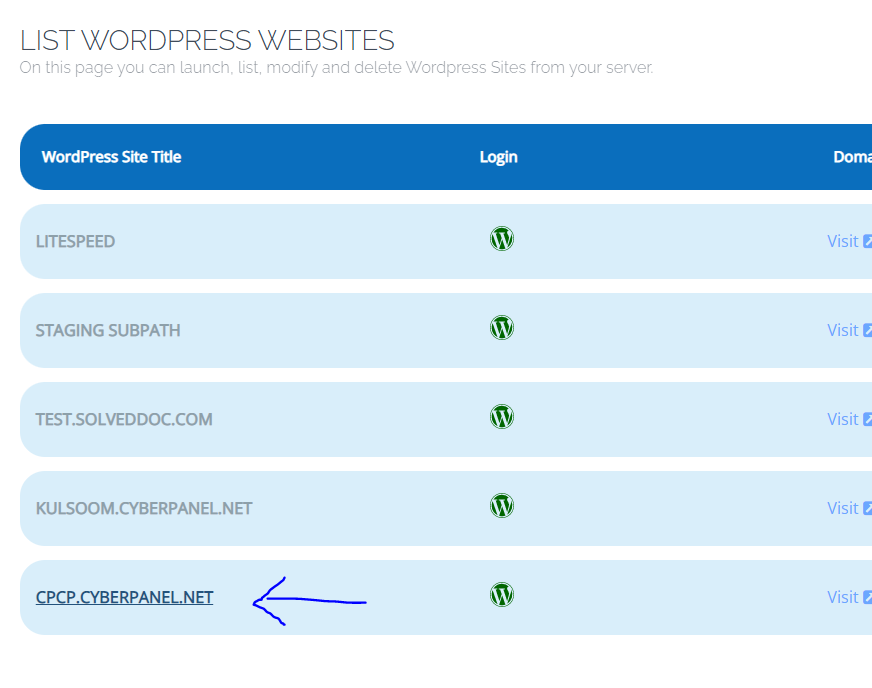
이것은 WordPress 사이트의 관리자입니다. 여기에서 파일 관리자 를 클릭합니다. 사이트의 파일 관리자로 리디렉션됩니다.
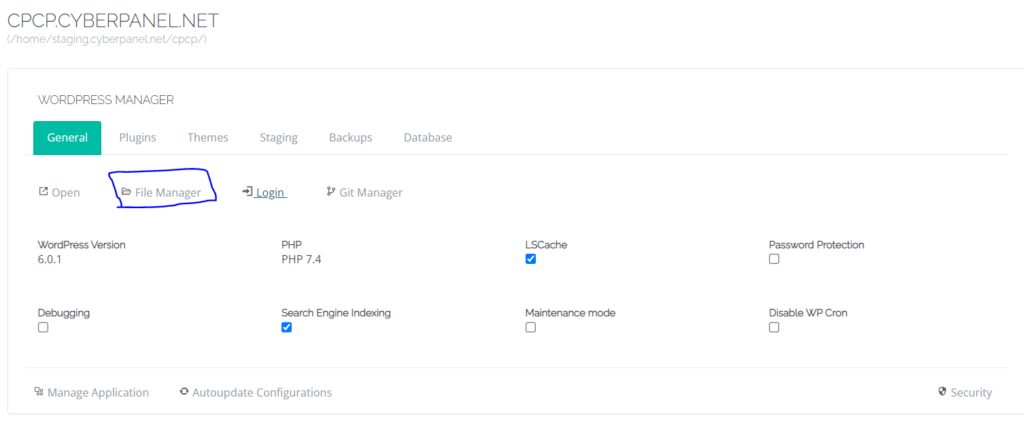
public_html 을 클릭하여 하위 폴더에 액세스합니다.
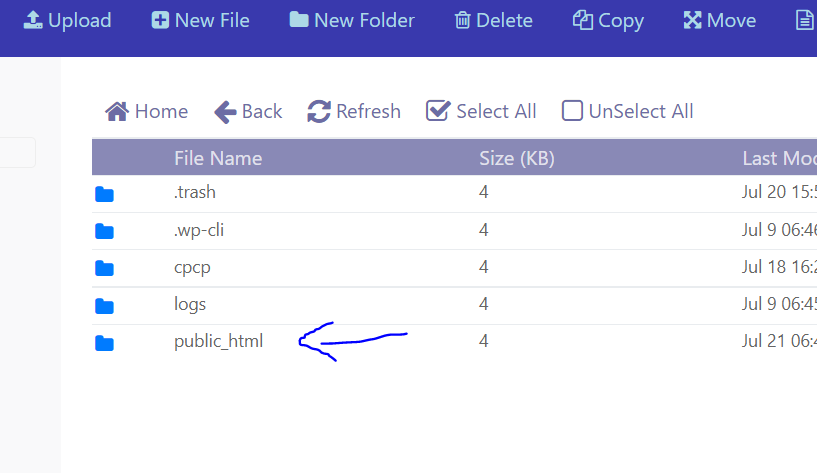
wp-config.php 를 마우스 오른쪽 버튼으로 클릭 하고 CodeMirror로 편집을 클릭합니다.
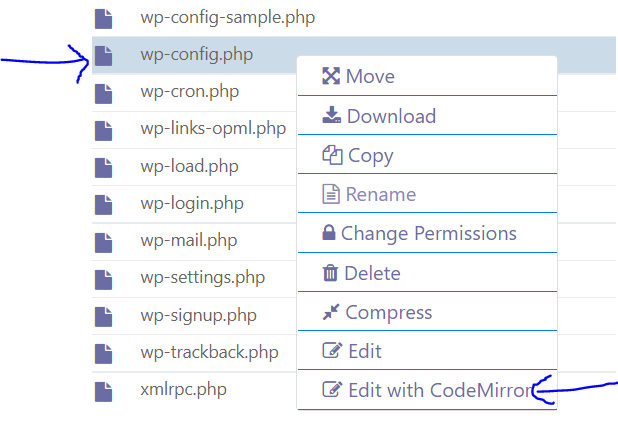
이 파일에서 데이터베이스 이름을 볼 수 있습니다.
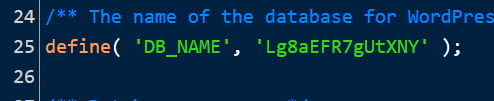
이제 데이터베이스 이름이 있으므로 암호를 변경할 수 있습니다.
CyberPanel의 대시보드 로 이동
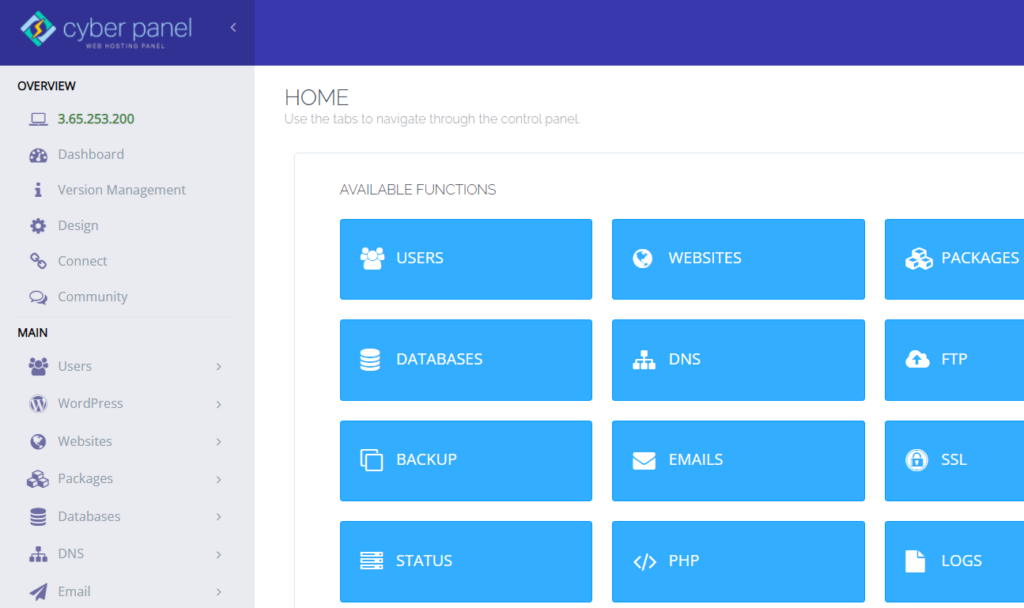
왼쪽 메뉴에서 데이터베이스 -> PHPMyAdmin 을 클릭합니다. 이렇게 하면 PHPMyAdmin 을 표시하는 새 페이지로 리디렉션됩니다.
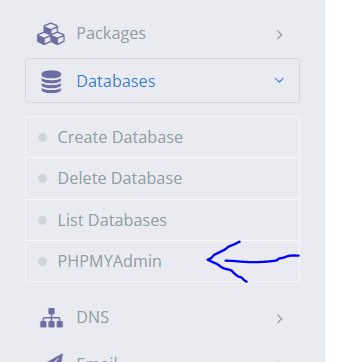
왼쪽 메뉴에서 데이터베이스 를 클릭합니다.
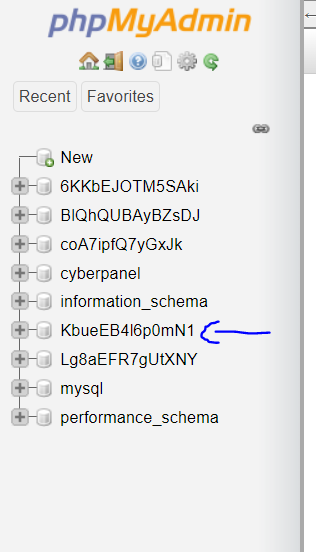
데이터베이스의 모든 테이블을 볼 수 있습니다. wp_user 를 클릭하십시오.
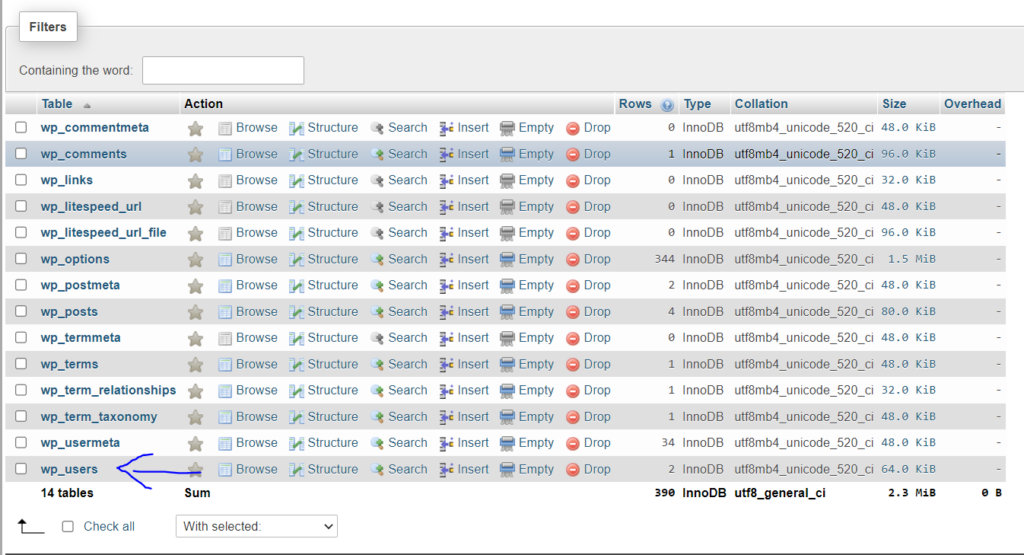
여기에서 WordPress 사이트의 모든 사용자 를 볼 수 있습니다. 사용자에 대해 편집 을 클릭합니다.

WordPress 비밀번호를 업데이트하려면 user_pass 테이블의 값 열에 있는 정보를 편집해야 합니다.
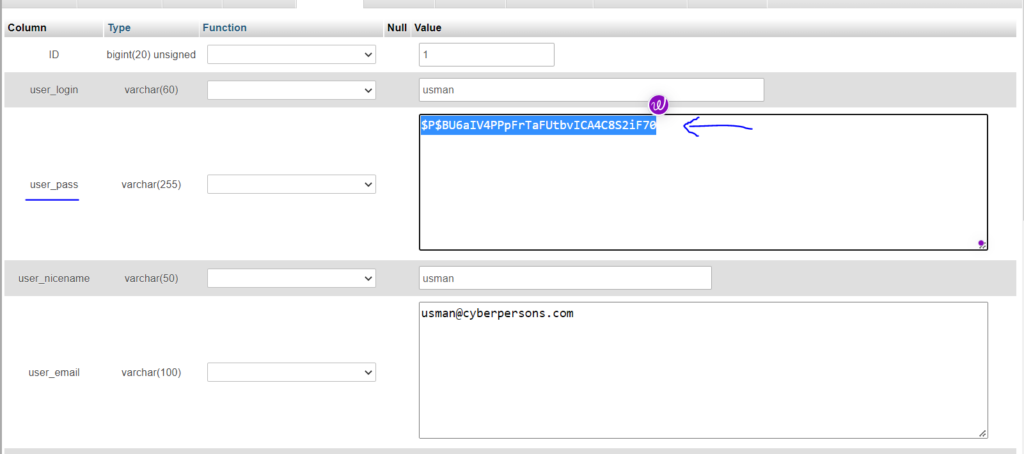
여기에 표시된 값은 암호화되어 있으므로 아무도 데이터베이스를 해킹하여 복제할 수 없습니다.
WordPress 비밀번호를 업데이트하려면 user_pass 테이블의 값 열에 있는 정보를 편집해야 합니다. 그런 다음 새 비밀번호를 암호화해야 합니다. 새 암호를 입력한 왼쪽에 있는 기능 드롭다운 상자를 클릭하여 MD5 옵션을 선택합니다.
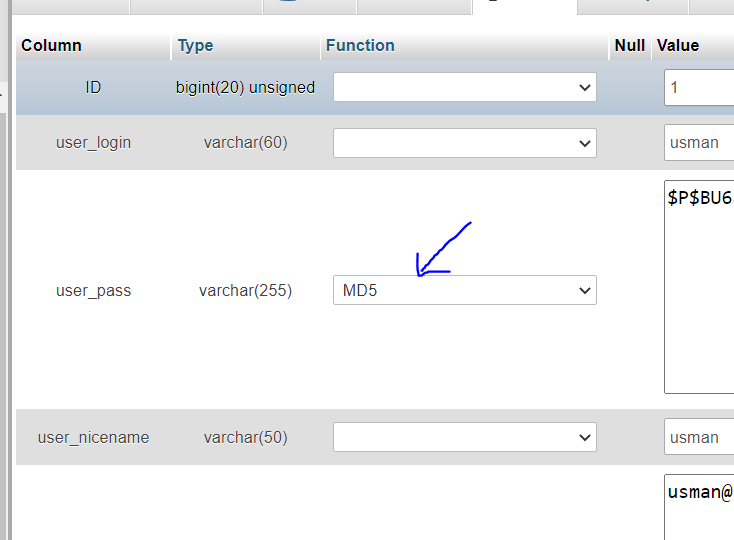
비밀번호는 MD5 알고리즘을 사용하여 WordPress에 의해 암호화됩니다. 완료되면 화면 오른쪽 하단에 있는 이동 버튼을 사용하여 변경 사항을 저장합니다.
결론
비밀번호를 재설정하는 것이 결코 어렵지 않아야 합니다. 그러나 절차를 완료하기 위해 등록한 이메일에 자주 액세스해야 합니다. 그렇지 않으면 상황이 어려워질 수 있습니다. 좋은 소식은 WordPress를 사용하면 앞에서 본 것처럼 데이터베이스를 통해 비밀번호를 업데이트할 수 있다는 것입니다. 이러한 방식으로 항상 WordPress 비밀번호를 변경할 수 있습니다.
